[مُحدّث!] أفضل 10 محوّلات من CAF إلى M4R موصى بها
هل تبحث عن برنامج التحويل المثالي من CAF إلى M4R؟ لا داعي للبحث أكثر! في هذا الدليل الشامل، نقدّم أفضل 10 برامج تحويل مصمّمة خصيصًا لتلبية احتياجاتك.
سواء كنت تبحث عن البساطة أو الكفاءة أو التنوّع، فلدينا ما تبحث عنه. تعمّق في الشرح التفصيلي لاكتشاف برنامج التحويل المثالي الذي يناسب تفضيلاتك وسير العمل. قل وداعًا لمشاكل التوافق ومرحبًا بالتحويلات الصوتية السلسة!
الجزء 1. أفضل 10 برامج تحويل مفيدة من CAF إلى M4R
1. أفضل برنامج تحويل CAF إلى M4R -هو HitPaw Video Converter
يعطي المستخدمون الأولوية للوظائف والأمان والاستقرار وسهولة الاستخدام عند اختيار برنامج التحويل المناسب. يتفوق برنامج HitPaw Video Converter في كل هذه الجوانب، حيث يتميز بتصميم سهل الاستخدام ونظام تشغيل بسيط، مما يجعله الخيار الأفضل للعديد من المستخدمين.
لماذا يُعد برنامج HitPaw Video Converter هو أفضل محول CAF إلى M4R
- يوفّر مجموعة كبيرة من تنسيقات الصوت والفيديو للاختيار من بينها، بما في ذلك CAF وM4R، مما يسمح للمستخدمين بتحويل ملفاتهم بسهولة.
- يحافظ على سلامة الصوت من خلال الحفاظ على الجودة الأصلية لملف M4R المحوّل.
- يحتوي على خوارزميات متقدمة للتأكد من أن التحويل سريع، مما يوفر للمستخدمين وقتهم الثمين.
- يسمح للمستخدمين سواء كانوا مبتدئين أو متقدّمين بتحويل الفيديو بسهولة، وذلك بفضل واجهته البسيطة والسهلة.
- يحافظ على بيئة آمنة ويجعل المستخدمين يثقون في سلامة بياناتهم.
خطوات تحويل CAF إلى M4R
الخطوة 1: افتح برنامج HitPaw Video Converter وقم باستيراد الملفات التي تريد تحويلها بالنقر فوق الزر إضافة ملفات "Add Files".

الخطوة 2: انقر فوق الزر M4R كتنسيق للإخراج من القائمة المنسدلة.

الخطوة 3: اضبط الإعدادات حسب رغبتك، مثل معدل البت ومعدل العينة.

الخطوة 4: انقر فوق الزر تحويل"Convert" ودع عملية التحويل تبدأ. ابحث عن الملف المحوّل في المجلد المخصص بمجرد انتهاء التحويل.

2. iTunes
يُعد آي تيونز (iTunes)، الذي طورته شركة Apple Inc.، مشغل وسائط متعدد الاستخدامات وتطبيق مكتبة للوسائط يعمل أيضًا كمحوّل. إن تكامله مع خدمات وبرامج Apple يجعله خيارًا شائعًا لإدارة وتحويل ملفات الصوت والفيديو. ومع ذلك، فإنه يأتي مع مجموعة من المزايا والعيوب الخاصة به.

المميزات
- التكامل السلس مع أجهزة وخدمات Apple.
- يدعم مجموعة كبيرة من صيغ الصوت والفيديو.
- واجهة سهلة الاستخدام مع التنقل السلس.
السلبيات
- خيارات تعديل محدودة لإعدادات التحويل.
- يتطلب تثبيت برامج إضافية لمستخدمي ويندوز.
- قد تواجه مشاكل في الأداء والبطء في بعض الأحيان.
3. AnyMP4 Video Converter Ultimate
تُعد AnyMP4 Video Converter Ultimate أداة شاملة لتحويل الوسائط المتعددة، حيث تدعم مجموعة كبيرة من التنسيقات. ميزاته القوية تجعله خيارًا شائعًا بين المستخدمين، ولكن له أيضًا عيوبه.
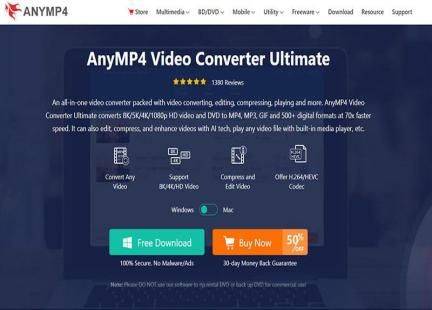
المميزات
- يدعم مجموعة واسعة من تنسيقات الصوت والفيديو للتحويل.
- تحويل عالي السرعة مع تقنية تسريع GPU.
- إمكانية التعديل على الفيديوهات التي تم تحويلها.
السلبيات
- سعر مرتفع نسبيًا مقارنة ببرامج التحويل الأخرى.
- قد يكون الأمر مربكًا للمستخدمين المبتدئين نظرًا لميزاته المتعددة.
- مشكلات التوافق العرضية مع تنسيقات ملفات معينة.
4. Aiseesoft Video Converter Ultimate
إن Aiseesoft Video Converter Ultimate هو برنامج متعدد الاستخدامات مصمّم لتحويل ملفات الصوت والفيديو بكفاءة. على الرغم من أنه يقدم عددًا كبيرًا من الميزات، إلا أن له أيضًا عيوبه.
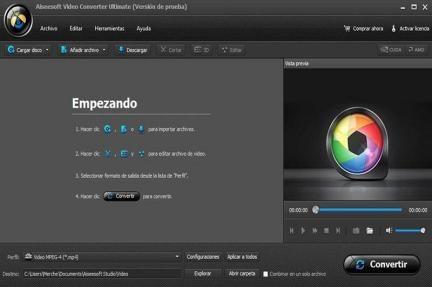
المميزات
- يدعم مجموعة كبيرة من تنسيقات الصوت والفيديو للتحويل.
- ميزة التحويل المُجمّع، حيث يمكن تحويل ملفات متعددة في وقت واحد.
- أدوات التحرير المتقدمة لتعديل ملفات المُخرجات.
السلبيات
- سعره أعلى نسبيًا مقارنة ببعض برامج التحويل الأخرى.
- قد تكون الواجهة معقدة بالنسبة للمبتدئين.
- قد تواجه مشكلات الاستقرار في بعض الأحيان أثناء عمليات التحويل.
5. Free Audio Converter
إن Free Audio Converter هو أداة بسيطة وسهلة، مصمّمة لمهام تحويل الصوت الأساسية. على الرغم من أنه بسيط ويقدّم مميزات رائعة، إلا أنه يأتي أيضًا مع بعض القيود.
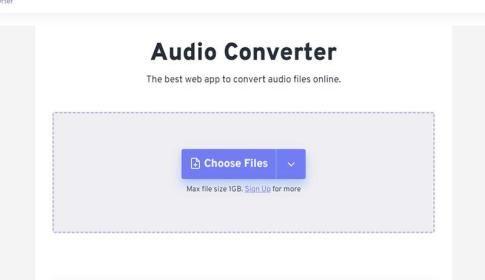
المميزات
- مجاني للاستخدام بدون رسوم اشتراك.
- واجهة بسيطة ومباشرة لسهولة التصفح.
- يدعم صيغ الصوت الشائعة للتحويل.
السلبيات
- دعم تنسيقات محدود مقارنة ببرامج التحويل الأخرى.
- يفتقر إلى الميزات المتقدمة للتعديل.
- قد يحتوي البرنانج على إعلانات أو برامج مجمّعة أثناء التثبيت.
6. Bigasoft Audio Converter
إن Bigasoft Audio Converter هي أداة مليئة بالمميزات مصمّمة للتعامل مع مهام تحويل الصوت المختلفة بكفاءة. على الرغم من أن البرنامج يقدّم فوائد عديدة، إلا أن له أيضًا بعض القيود.
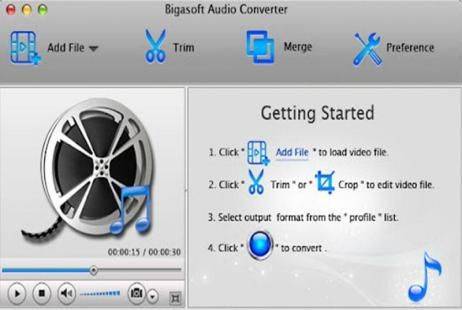
المميزات
- يدعم مجموعة كبيرة من تنسيقات الصوت للتحويل إليها، بما في ذلك MP3 وWAV وAAC والمزيد.
- تتيح ميزة التحويل المُجمّع للمستخدمين تحويل ملفات متعددة في وقت واحد، مما يوفر الوقت والجهد.
- يتضمن وظائف التعديل الأساسية مثل قص الملفات الصوتية ودمجها وتقسيمها.
السلبيات
- قد تكون واجهة المستخدم مُربكة نسبيًا للمستخدمين المبتدئين نظرًا لميزاتها الشاملة.
- قد يكون للإصدار التجريبي المجاني وظائف محدودة مقارنة بالإصدار المدفوع.
- قد يواجه بعض المستخدمين مشكلات توافق عرضية مع تنسيقات صوتية معينة.
7. dBpoweramp Music Converter
تُعد dBpoweramp Music Converter أداة قوية لتحويل الصوت تشتهر بمُخرجاتها عالية الجودة وتعدد استخداماتها. ومع ذلك، رغم تلك المميزات لدى البرنامج بعض العيوب
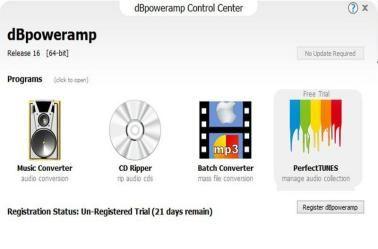
المميزات
- يدعم مجموعة كبيرة من تنسيقات الصوت وبرامج الترميز للتحويل، مما يضمن التوافق مع الأجهزة والمنصّات المختلفة.
- يوفّر خيارات متقدمة لضبط جودة الصوت، بما في ذلك معدل البت ومعدل العينة وإعدادات القناة.
- تتيح ميزة التحويل المُجمّع للمستخدمين تحويل مجموعات كبيرة من الملفات الصوتية بكفاءة في نفس الوقت.
السلبيات
- يأتي الأصدار المدفوع من البرنامج بسعر أعلى نسبيًا مقارنة ببرامج التحويل الأخرى.
- قد تكون واجهة المستخدم معقدة بالنسبة للمبتدئين، وتتطلب بعض التدريب عليها لكي تتعلمها.
- قد يواجه بعض المستخدمين مشكلات عرضية في الاستقرار أو أعطال أثناء عمليات التحويل.
8. Online Audio Converter
يوفر برنامج Online Audio Converter حلاً مناسبًا على شبكة الإنترنت بشكل مباشر لتحويل الملفات الصوتية دون الحاجة إلى تثبيت البرنامج. ومع ذلك، فإنه يأتي أيضا مع بعض القيود.
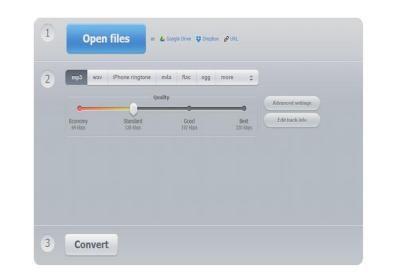
المميزات
- لا يلزم تثبيت أي برنامج، مما يجعل الوصول إليه سهل من خلال أي جهاز متصل بالإنترنت.
- يدعم مجموعة متنوعة من تنسيقات الصوت للتحويل، بما في ذلك MP3 وWAV وFLAC والمزيد.
- تتيح الواجهة البسيطة وسهلة الاستخدام إمكانية تحميل الملفات وتحويلها بسهولة.
السلبيات
- يعتمد على الاتصال بالإنترنت للتشغيل، مما قد يؤدي إلى بطء سرعات التحويل للملفات الكبيرة.
- خيارات تعديل محدودة مقارنة ببرامج سطح المكتب، مثل تعديلات معدل البت ومعدل العينات.
- قد تنشأ مخاوف تتعلق بالخصوصية بسبب تحميل الملف إلى سيرفرات خارجية للتحويل.
9. Zamzar
Zamzar هي أداة تحويل ملفات شهيرة عبر الإنترنت تدعم مجموعة كبيرة من التنسيقات، بما في ذلك الصوت والفيديو والصور والمستندات والمزيد. على الرغم من سهولة استخدام Zamzar، إلا أن لديه بعض القيود أيضًا.
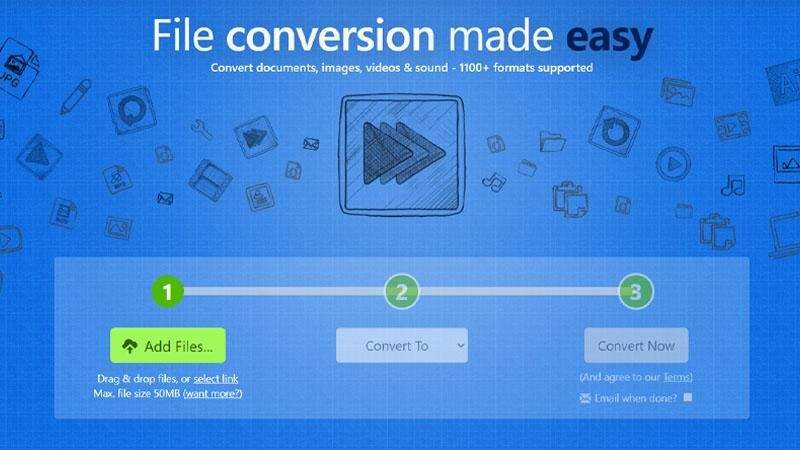
المميزات
- واجهة بسيطة وسهلة الاستخدام تجعل من السهل تحميل الملفات وتحويلها.
- يدعم مجموعة كبيرة من تنسيقات الملفات للتحويل، بما في ذلك تنسيقات الصوت مثل MP3 وWAV وFLAC والمزيد.
- لا يلزم تثبيت أي برنامج، مما يجعل الوصول إليه سهل من خلال أي جهاز متصل بالإنترنت.
السلبيات
- يحد الإصدار المجاني من حجم وعدد الملفات التي يمكن تحويلها يوميًا.
- قد تكون سرعة التحويل أبطأ مقارنة ببرامج سطح المكتب، خاصة بالنسبة للملفات الكبيرة.
- قد تنشأ مخاوف تتعلق بالخصوصية بسبب تحميل الملف إلى سيرفرات خارجية للتحويل.
10. Convertio
يُعد Convertio برنامج آخر شهير لتحويل الملفات عبر الإنترنت ومعروف بتعدد استخداماته وسهولة استخدامها. على الرغم من أنه يوفر السهولة والراحة، إلا أن له عيوبه أيضًا.
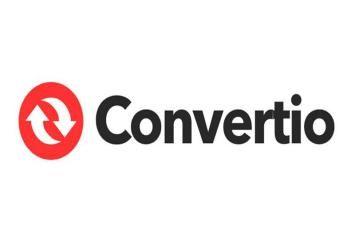
المميزات
- يدعم مجموعة كبيرة من تنسيقات الملفات للتحويل، بما في ذلك الصوت والفيديو والصور والمستندات والمزيد.
- تتيح الواجهة البسيطة وسهلة الاستخدام إمكانية تحميل الملفات وتحويلها بسهولة.
- يوفر خيارات تعديل متنوعة لملفات المُخرجات، بما في ذلك معدل البت والدقة والتنسيق.
السلبيات
- قد يكون للإصدار المجاني قيود على حجم الملف وعدد التحويلات يوميًا.
- قد تختلف سرعة التحويل حسب حجم الملف وتحميل السيرفر.
- قد تنشأ مخاوف تتعلق بالخصوصية بسبب تحميل الملف إلى سيرفرات خارجية للتحويل.
الخُلاصَة
في الختام، يعد اختيار برنامج تحويل الصوت المناسب أمرًا بالغ الأهمية لضمان تجارب تحويل سلسة. بينما توفر برامج التحويل التي تم عرضها ميزات ووظائف متنوعة، يتميز HitPaw Video Converter بقدراته الشاملة وواجهة سهلة الاستخدام وأداء فعّال.
باستخدام HitPaw Video Converter، يُمكن للمستخدمين الاستمتاع بتحويل الملفات الصوتية بسهولة ويسر لتلبية احتياجاتهم المتنوعة. اختر HitPaw Video Converter لمهام تحويل الصوت الموثوقة والفعّالة.









 HitPaw Watermark Remover
HitPaw Watermark Remover  HitPaw VikPea
HitPaw VikPea




شارك هذه المقالة:
حدد تقييم المنتج:
محمد أمين
محرر HitPaw
أعمل بالقطعة منذ أكثر من خمس سنوات. دائمًا ما يثير إعجابي عندما أجد أشياء جديدة وأحدث المعارف. أعتقد أن الحياة لا حدود لها لكني لا أعرف حدودًا.
عرض كل المقالاتاترك تعليقا
إنشاء التعليقات الخاص بك لمقالات HitPaw